Cách khắc phục điện thoại Samsung bị mất màu hiệu quả
Điện thoại Samsung bị mất màu là một lỗi hiển thị không hiếm gặp. Sự cố này ảnh hưởng nghiêm trọng đến trải nghiệm giải trí cũng như việc sử dụng thiết bị. Để xử lý Samsung bị mất màu nhanh chóng mà không cần ra tiệm hãy đọc ngay bài viết này của Sforum nhé!
Dấu hiệu nhận biết điện thoại Samsung bị mất màu
Dấu hiệu rõ nhất của lỗi điện thoại Samsung bị mất màu là màn hình không còn màu sắc. Giao diện có thể chỉ hiển thị trắng đen, hoặc bị ám sang các tông màu lạ như vàng, tím bất thường.
Một biểu hiện khác là màu sắc bị loạn, không hiển thị đúng, thậm chí là chiếc điện thoại Samsung bị màu trắng đen. Từ đó việc xem ảnh/video trở nên rất khó chịu, gây ảnh hưởng đến trải nghiệm dùng điện thoại

Nguyên nhân điện thoại Samsung bị mất màu
Sự cố điện thoại Samsung bị mất màu thường bắt nguồn từ hai nguyên nhân chủ yếu sau:
- Lỗi phần mềm: Thường do người dùng vô tình kích hoạt các chế độ hỗ trợ như "Chế độ giờ đi ngủ", "Đảo ngược màu", hoặc "Điều chỉnh thang độ xám" trong cài đặt.
- Lỗi phần cứng (Nghiêm trọng): Xảy ra sau khi máy bị va đập mạnh hoặc rơi rớt, dẫn đến hỏng cáp màn hình hoặc tấm nền. Hư hỏng dạng này đòi hỏi sự can thiệp và chẩn đoán từ các kỹ thuật viên có chuyên môn.

Cách khắc phục điện thoại Samsung bị mất màu
Hầu hết các lỗi đều xuất phát từ cài đặt trong máy. Bạn có thể tự mình sửa lỗi mất màu điện thoại Samsung mà không cần đến tiệm như sau:
Khởi động lại điện thoại
Khắc phục điện thoại Samsung bị mất màu bạn cần giải quyết xung đột phần mềm tạm thời bằng cách khởi động lại như sau:
1. Thao tác với nút nguồn:
Nhấn và giữ nút Nguồn ở bên hông
2. Chọn Khởi động lại:
Nhấn nút Khởi động lại màu xanh lá
3. Chờ thiết bị reboot:
- Điện thoại sẽ tự tắt và bật lên trở lại trong vòng 10 giây.
- Khi thiết bị đã khởi động xong, bạn hãy xác nhận lại xem màn hình đã hiển thị màu sắc chuẩn xác hay chưa.
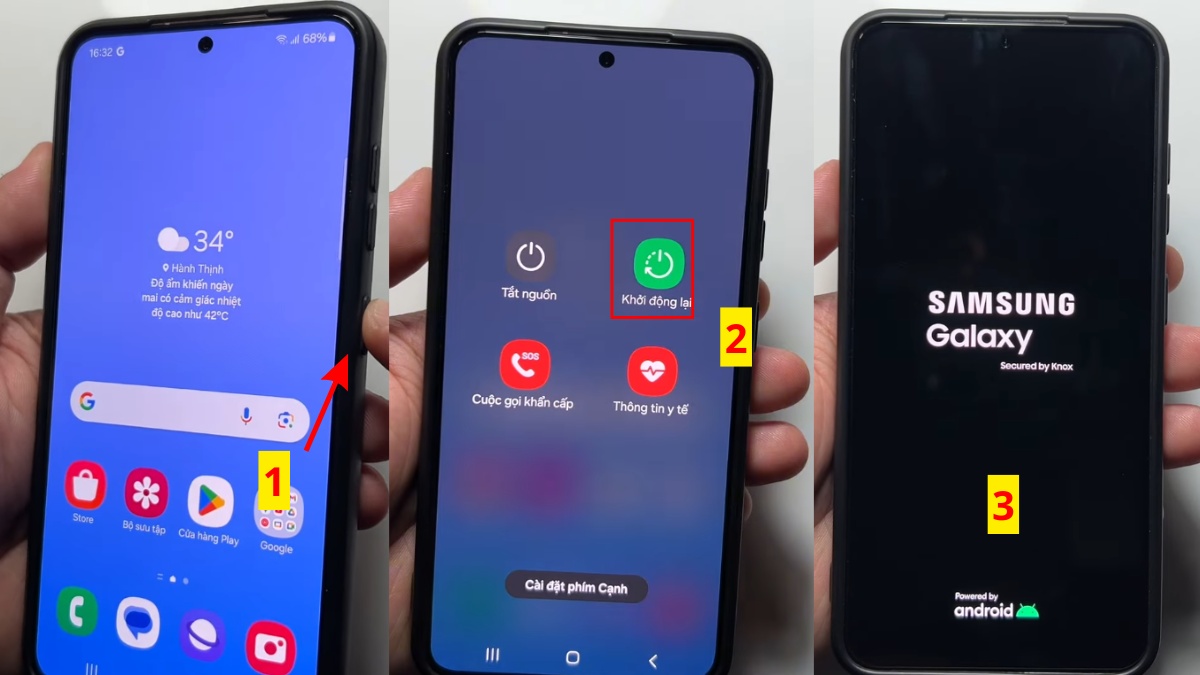
Lưu ý: Bạn cần tạo một bản sao lưu cho toàn bộ các dữ liệu hệ trọng trước khi tiến hành sửa chữa!
Điện thoại Samsung hiển thị màu sắc kém do sự cố hệ thống hoặc đã lỗi thời? Đây là thời điểm lên đời máy mới. Khám phá các dòng Samsung tân tiến, màn hình rực rỡ, hiệu suất cao tại CellphoneS. Xem ngay!
[Product_Listing categoryid="35" propertyid="" customlink="https://cellphones.com.vn/mobile/Samsung.html" title="Các dòng Samsung đang được quan tâm nhiều tại CellphoneS"]
Tắt chế độ Đảo ngược màu trên Samsung khi màn hình bị loạn màu
Chế độ Đảo ngược màu (Color Inversion) sẽ làm âm bản toàn bộ màu sắc. Để đưa màu sắc trở lại bình thường bạn cần tắt tính năng này:
- Bước 1: Mở biểu tượng Cài đặt (hình bánh răng)
- Bước 2: Chọn Hỗ trợ > Cải thiện khả năng hiển thị.
- Bước 3: Tắt công tắc ở tính năng Đảo ngược màu.
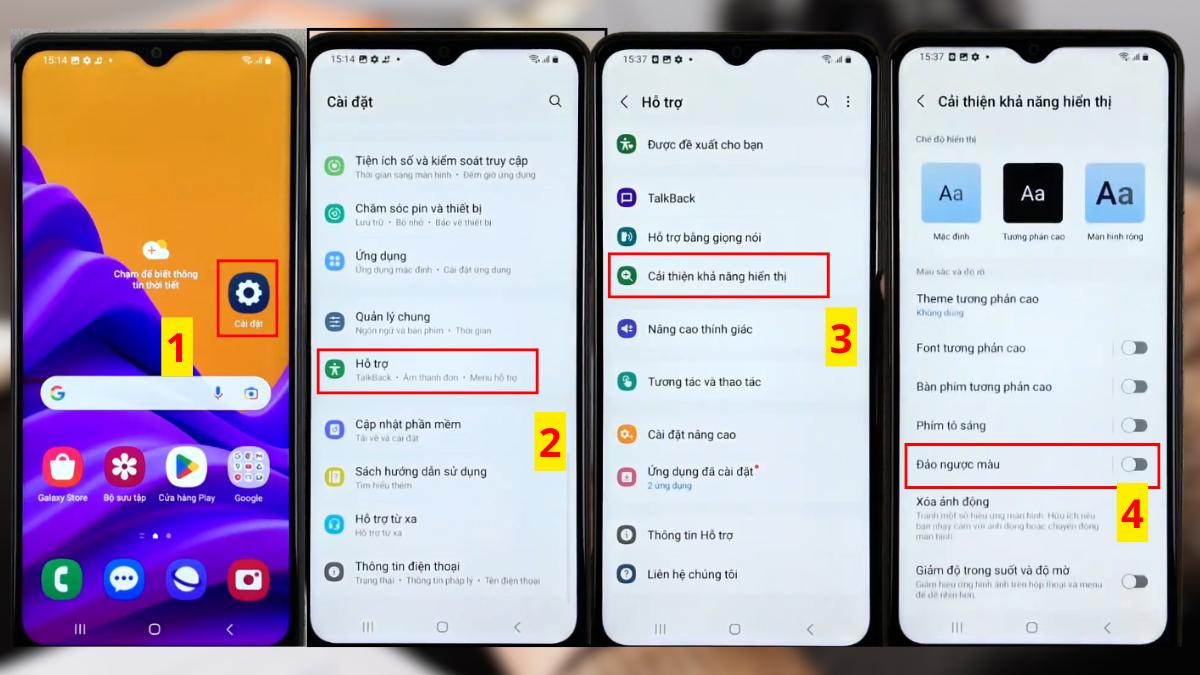
Tắt chế độ ngủ trên Samsung khi màn hình bị trắng đen
Chế độ Giờ đi ngủ (Sleep Mode) trên One UI giúp giảm xao nhãng trước khi ngủ bằng cách đưa màn hình điện thoại về màu trắng đen. Kiểm tra bằng cách:
1. Kéo thanh thông báo:
Vuốt từ trên màn hình xuống để mở bảng Cài đặt nhanh.
2. Tìm biểu tượng Chế độ:
Chọn Chế độ và lịch trình
3. Ngắt kích hoạt Chế độ Ngủ:
Vào chế độ Ngủ > Xem có đang được bật không (có màu xanh), hãy nhấn vào nó để tắt.

Kiểm tra cài đặt thang độ xám trên Samsung
Thang độ xám chính là một nguyên nhân làm điện thoại Samsung bị mất màu. Bạn cần tắt trực tiếp cài đặt này.
1. Mở Cài đặt:
Từ màn hình chính > kéo thanh thông báo > Cài đặt (Settings).
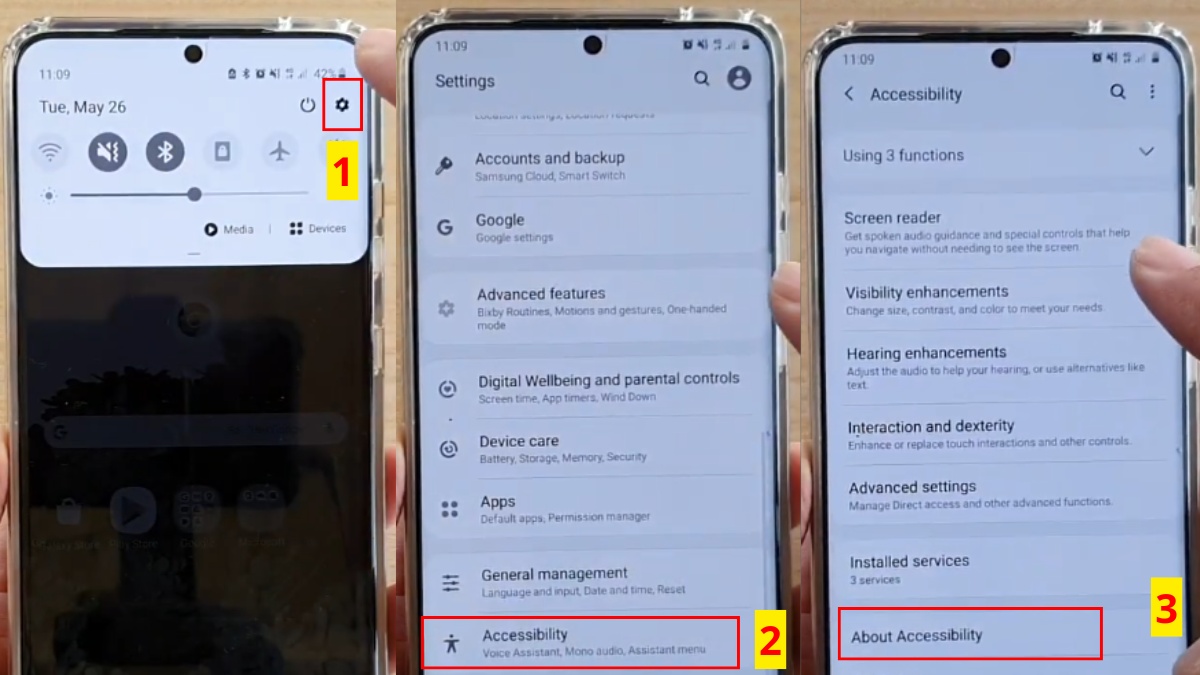
2. Truy cập Hỗ trợ:
Chọn mục Accessibility (Hỗ trợ) > About Visibility.
3. Tắt Điều chỉnh màu:
- Chọn Color Adjustment (Điều chỉnh màu)
- Tắt chế độ Grayscale (Thang độ xám) màn hình.
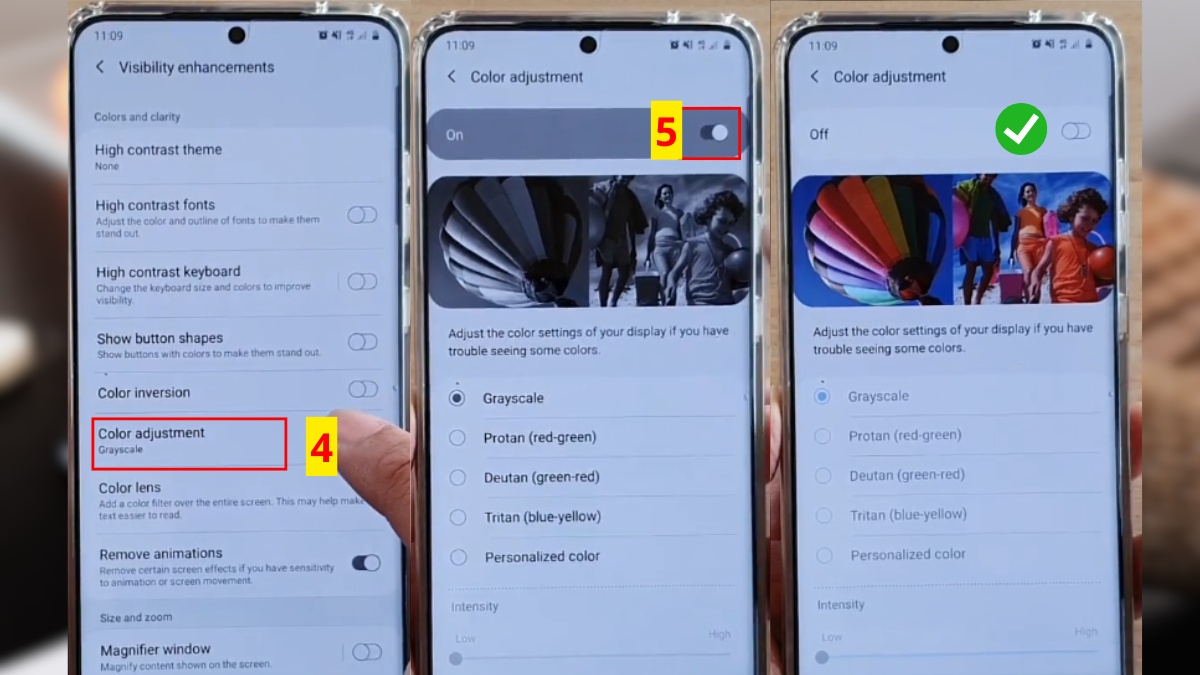
Cập nhật lại phần mềm cho điện thoại
Hệ điều hành cũ có thể gây sự cố hiển thị, khiến điện thoại Samsung bị mất màu. Bạn nên rà soát và tiến hành nâng cấp mới nhất như sau:
1. Mở Cài đặt:
Nhấn vào Cài đặt (hình bánh răng).
2. Nhấn vào mục Cập nhật phần mềm:
Lựa chọn tùy chọn này để thiết bị tự động rà soát xem có phiên bản (phần mềm) mới nào khả dụng hay không.
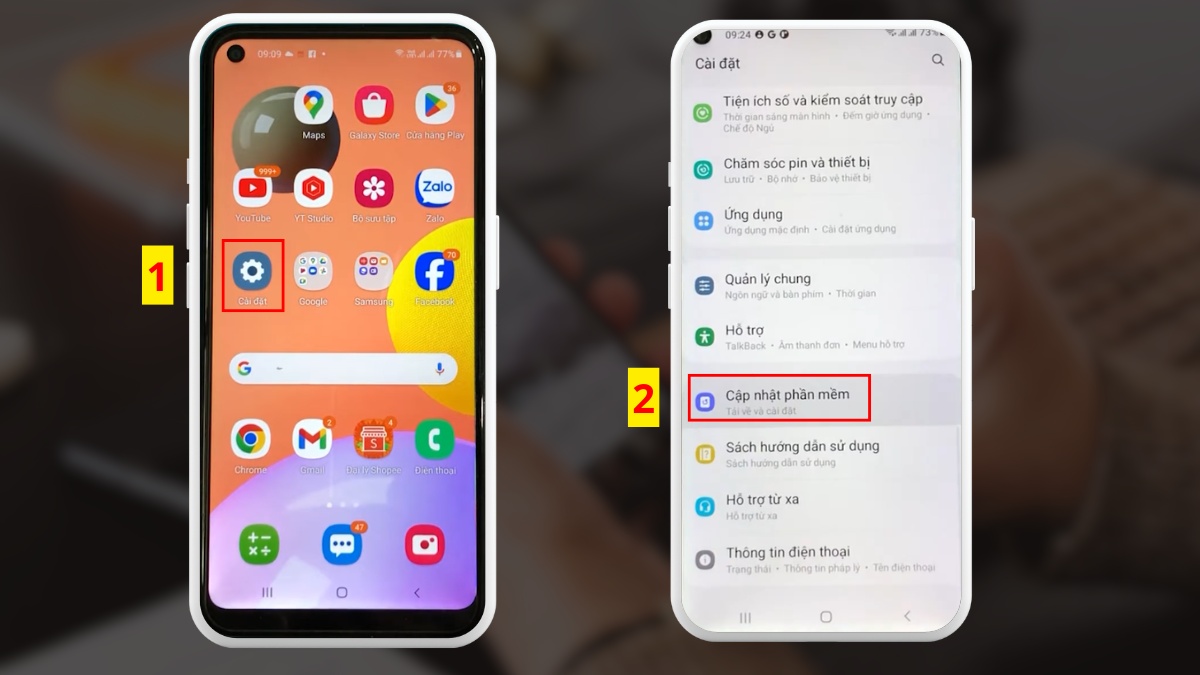
3. Tải về và cài đặt:
- Nhấp Tải về và cài đặt > Tải về để xác nhận.
- Sau khi tải về hoàn tất > Cài đặt ngay.
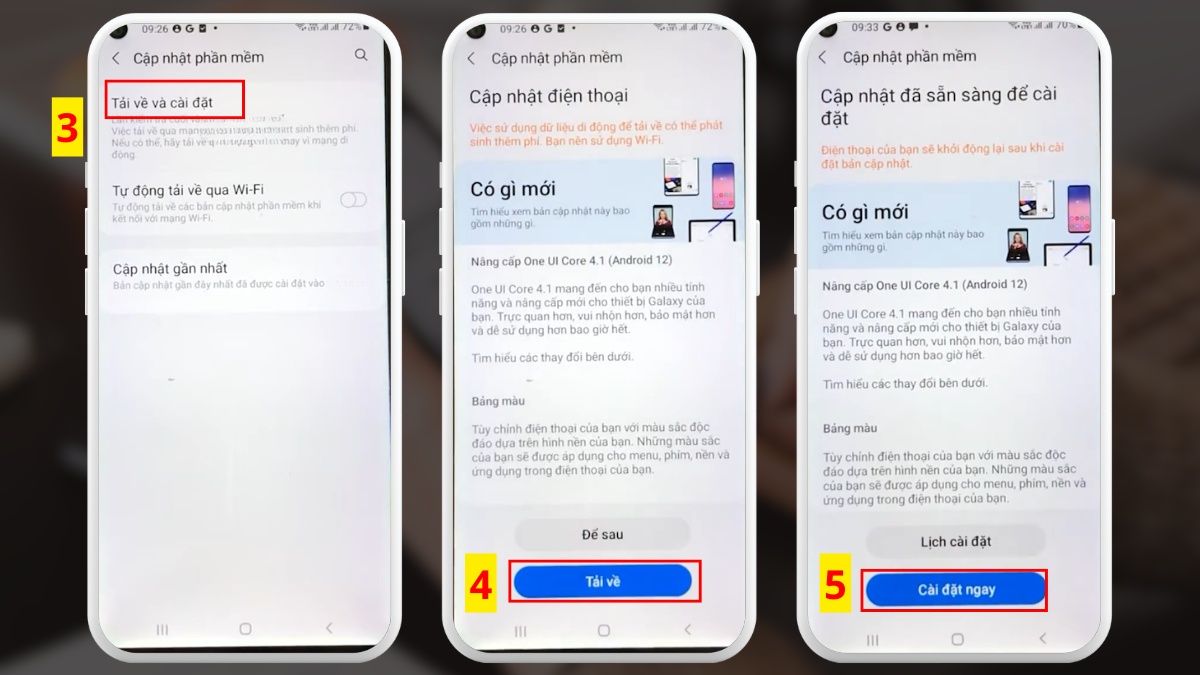
Khôi phục cài đặt gốc trên Samsung
Khi tất cả các phương pháp kia không "xi nhê" là phương án sau cùng. Cách này sẽ loại bỏ mọi xung đột phần mềm:
- Bước 1: Vào Cài đặt.
- Bước 2: Vào Quản lý chung > Đặt lại > Khôi phục cài đặt gốc.
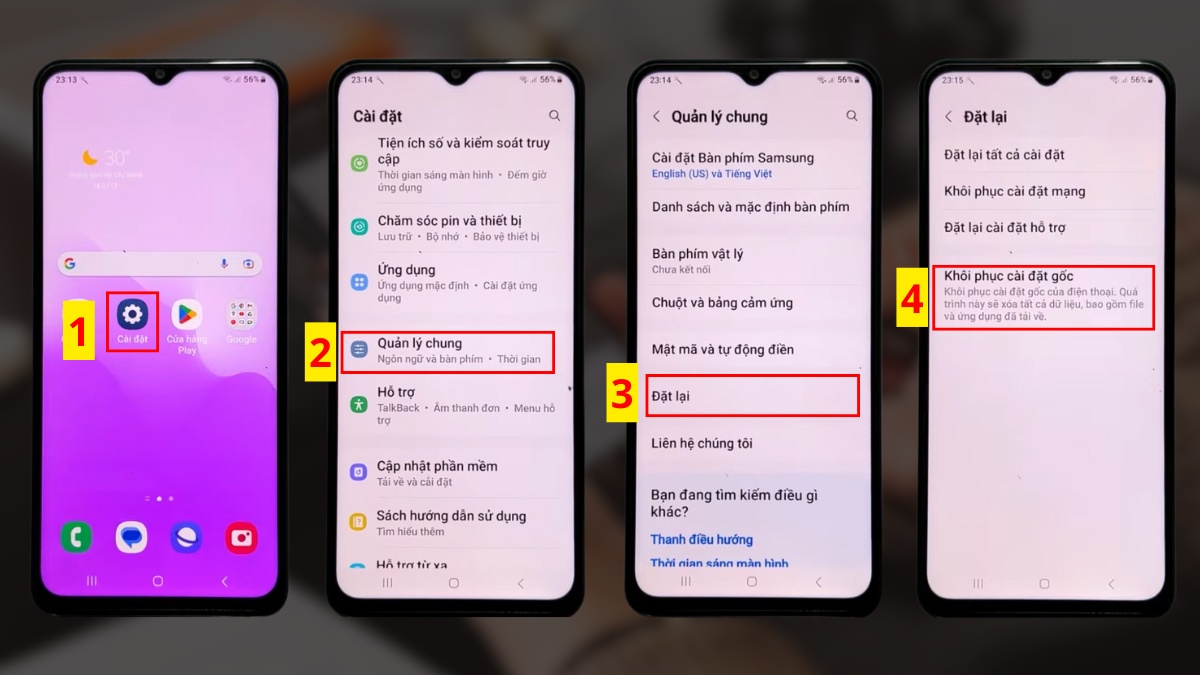
- Bước 3: Nhấn Đặt lại > Xác nhận mật khẩu > Xoá hết để bắt đầu quá trình.
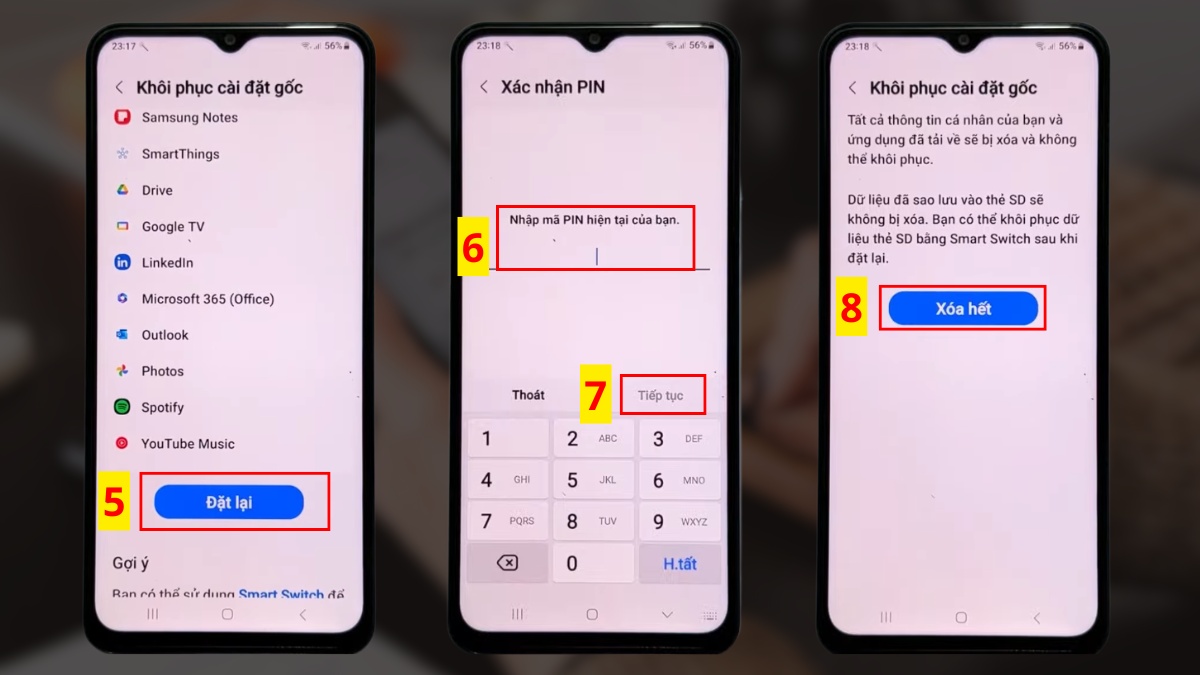
Mang đến trung tâm sửa chữa uy tín
Trong trường hợp việc khôi phục cài đặt gốc không giải quyết được tình trạng màn hình điện thoại Samsung bị mất màu, thì gần như chắc chắn sự cố này bắt nguồn từ phần cứng. Với nguyên nhân này, bạn không thể tự mình khắc phục tại gia, đòi hỏi phải có sự hỗ trợ từ người có chuyên môn.

Lưu ý phòng tránh điện thoại Samsung bị mất màu
Để phòng tránh tình trạng điện thoại Samsung bị mất màu tái diễn, bạn cần lưu ý:
- Hãy trang bị ốp lưng và tấm cường lực nhằm che chắn cho thiết bị trước các tác động cơ học.
- Giảm thiểu tối đa việc để điện thoại bị tuột tay rơi, chịu các lực chấn động mạnh hoặc bị dính nước.
- Luôn cập nhật hệ điều hành mới nhất để vá các lỗi gây ra sự cố hiển thị.
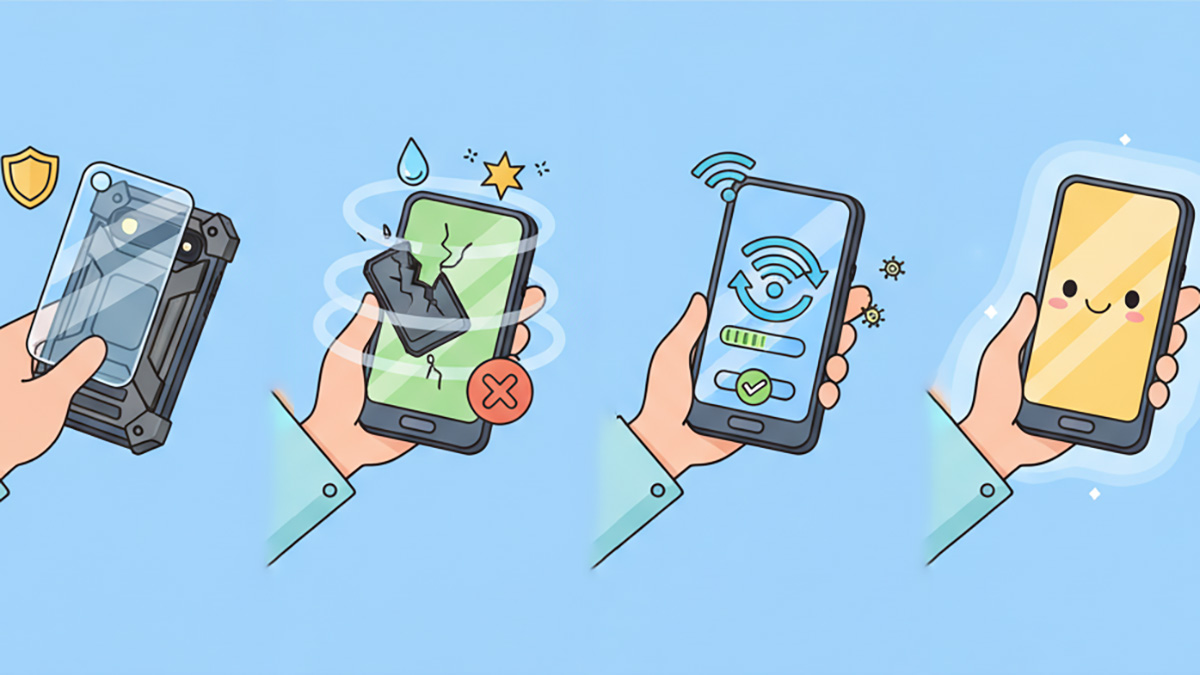
Khi mà các phương pháp nêu trên đều không mang lại kết quả, khả năng cao là điện thoại của bạn đã gặp phải sự cố liên quan đến phần cứng. Lúc này, bạn nên đem thiết bị đến các cơ sở đáng tin cậy, ví dụ như Điện Thoại Vui, để được hỗ trợ kiểm tra. Team kỹ thuật sẽ giúp bạn tìm ra nguyên nhân gốc rễ chuẩn xác và đề xuất giải pháp sửa lại hiệu quả.
Tình trạng điện thoại Samsung bị mất màu hoàn toàn có thể được giải quyết tại nhà, bởi đa số các sự cố này đều bắt nguồn từ phần mềm. Do đó, bạn nên nhẫn nại thực hiện theo các bước đã được chia sẻ bên trên. Điều này sẽ giúp bạn tối ưu chi phí trước khi cần mang máy đến cơ sở sửa chữa.








Bình luận (0)